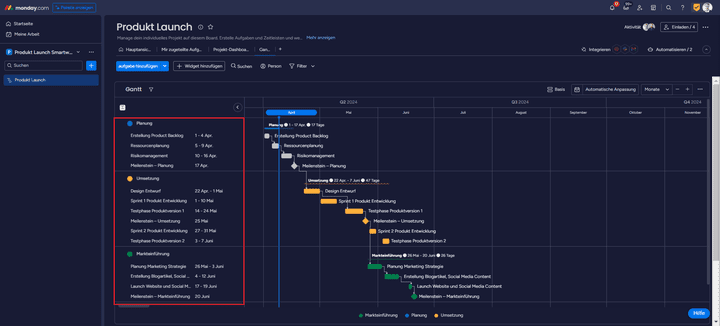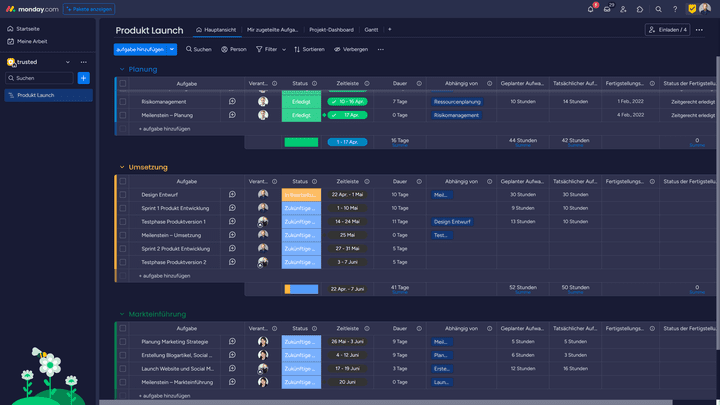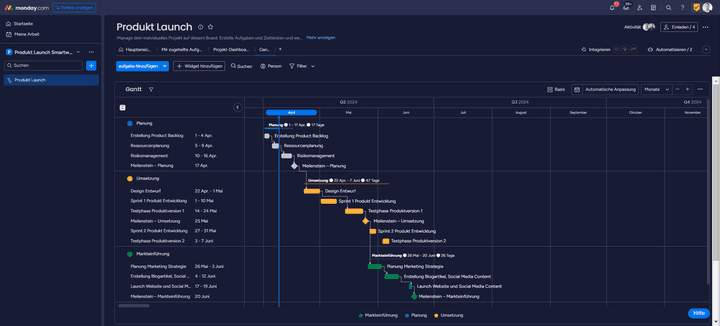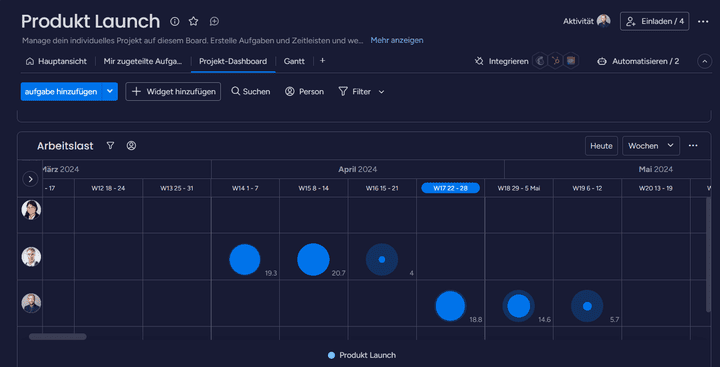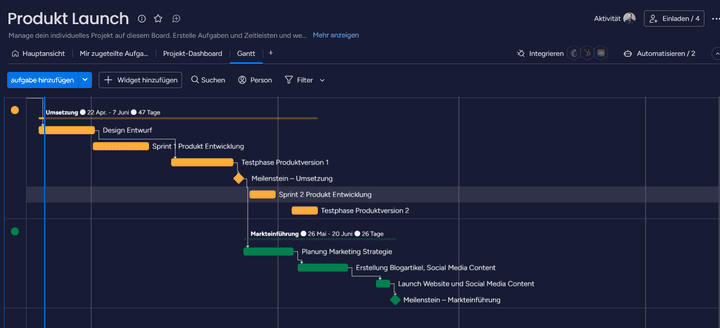Gantt-Diagramm erstellen: So planst und verwendest du Gantt-Diagramme in 5 Schritten
Wie du deine Gantt-Charts erstellst, ist vollkommen dir überlassen. Die ersten Gantt-Diagramme waren simple Tabellen, handgeschrieben und auf Tafeln. Das geht auch heute noch; aber dann musst du bei Veränderungen halt die ganze Tabelle ändern.
Alternativ bieten sich heute zum Glück verschiedene Lösungen an. Du kannst z.B. eine Excel-Tabelle oder Google Sheets dafür nutzen. Dank Formeln und Diagramm-Editor sind unterschiedliche Visualisierungen und farbliche Markierungen möglich.
Excel finde ich selbst nicht so sexy. Es geht, aber es sieht dann halt aus wie … na ja, wie Excel eben.
Mein Favorit sind eher Projektmanagement-Tools. Das hat nicht nur optische Gründe! Hier hast du neben Gantt-Diagrammen nämlich gleich deine komplette Projektumgebung eingebunden. Und neben Gantt-Diagrammen kannst du Kanban-Boards, Aufgabenlisten, Auslastungs-Diagramme, Kalendertools und vieles mehr nutzen. So haben du, dein Team und Stakeholder immer einen 360 Grad Blick auf das gesamte Projekt.
Hier eine Auswahl an Projektmanagement-Tools, die ich selbst schonmal in den Händen hatte und wärmsten empfehlen kann:
monday.com ist ein wahrer Alleskönner und kommt dem Begriff All-in-One-Tool am nächsten. Mit Blick auf Gantt-Charts eröffnen sich Usern etliche Möglichkeiten: Gantt-Diagramme lassen sich automatisch aus Aufgabenlisten generieren, nach individuellen Anforderungen erstellen oder aus dutzenden Anwendungs-Vorlagen kopieren und anpassen. Stark!
Asana bietet einen ähnlich umfangreichen Leistungskatalog wie monday.com, ist aber in der Bedienung etwas leichtgängiger und daher auch für absolute Neulinge gut geeignet. Neben Gantt-Diagrammen bietet das Tool zahlreiche Visualisierungen und eignet sich sowohl für klassisches als auch agiles Projektmanagement kleiner bis mittelgroßer Teams.
Vielleicht nicht ganz so hipp und chic wie Asana und monday.com, aber in Sachen Leistungsfähigkeit kann das Tool locker mithalten. factro liefert zahlreiche Visualisierungen und besonders die Gantt-Diagramme überzeugen durch eine einfache Bedienung und übersichtliche Darstellung. So kannst du selbst größere Projekte sauber abbilden und verlierst nicht den Durchblick!
Wenn du gleich mehrere Projekte unter einen Hut kriegen musst, dürfte planta hybrid ein geeigneter Kandidat für dich sein. Das Tool hat seine Stärken definitiv im Portfolio-Management und eignet sich gut für den Mittelstand und größere Unternehmen. Gleichzeitig ist sowohl agiles wie klassisches Projektmanagement mit der Hybrid-Lösung möglich.
Für kleinere Teams und Freelancer ist awork eine passende Lösung. Das Tool ist super einfach zu bedienen, bringt aber mit Blick auf hybrides Projektmanagement alle nötigen Funktionen mit. Gantt-Diagramme sind schnell angelegt und vergleichsweise einfach zu verwalten, außerdem überzeugt das Tool mit einer schönen Optik und guten Visualisierungen.
Wenn hier für dich noch die geeignete Lösung dabei ist, dann findest du weitere Projektmanagement-Tools in meinem großen PM-Tool-Vergleich. Neben einer umfassenden Bewertung sind dort alle Besonderheiten der Tools sowie mögliche Einsatzgebiete aufgelistet.
So, jetzt gehts in die heiße Phase: wir schauen uns an, wie man ein Gantt-Diagramm erstellt und worauf dabei zu achten ist. Ich nutze dafür meinen Projektmanagement-Testsieger monday; aber meine Tipps sind allgemeingültig und lassen sich so auch z.B. in Excel umsetzen. Lets go!
Schritt 2: Aufgaben, Meilensteine und Abhängigkeiten planen
Am Anfang einer jeden Gantt-Chart steht die Planung von Aufgaben und Arbeitspaketen. Idealerweise hast du das schon im Vorfeld erledigt und verfügst über einen fertigen Projektstrukturplan (PSP) mit allen Aufgaben. Das ist aber nicht zwingend nötig und eigentlich nur bei größeren Projekten angebracht.
Bei kleineren Projekten kannst du die Aufgaben, die später in deinem Gantt-Diagramm auftauchen sollen, genauso gut auch einfach aus einer Aufgabenliste ziehen.
Wichtig ist nur, dass du die Aufgaben in eine sinnvolle Reihenfolge bringst und entsprechend der Abfolge in deinen Gantt-Chart überträgst.
Projektmanagement-Tools nehmen dir einiges an Arbeit ab: Es reicht, wenn du eine Aufgabenliste erstellst und die dazugehörigen Zeiten planst. Die meisten Tools generieren dann daraus ein passendes Gantt-Diagramm per Knopfdruck. Oder du wählst einfach eine passende Vorlage und trägst in die Platzhalter deine Aufgaben und Zeiten ein: Beide Wege sind deutlich schneller, als bei null zu starten!
Im selben Zug definierst du dann Abhängigkeiten von Aufgaben untereinander.
Damit das Ganze nicht so nebulös ist, habe ich hier mal ein Gantt-Chart für ein Entwicklungsprojekt gebaut; nämlich die Produktentwicklung einer Smart Watch. Ein komplexes Projekt! Aber so siehst du, wie man verschiedene Phasen in einem Gantt-Diagramm abbildet, Meilensteine und Abhängigkeiten setzt und dass einige Aufgaben auch parallel ablaufen können:
Aufgaben planen
Am Anfang muss ich mein Projekt erst einmal in Arbeitspakete und einzelne Aufgaben splitten. Für mein Smartwatch-Projekt gibt es drei Phasen bis zum Projekt-Abschluss – Planung, Umsetzung und Markteinführung – mit jeweils einigen Unteraufgaben:
Im ersten Schritt habe ich eine Liste mit allen Aufgaben und zu erledigenden Arbeiten erstellt
Screenshot: trusted.de
Quelle: monday.com
Es wartet eine Menge Arbeit auf das Team! Designentwürfe, Entwicklung, Testphasen und Umsetzung von Änderungen und Anpassungen.
Sind alle Aufgaben geplant und verteilt, müssen sie für die Anzeige in Gantt noch terminiert werden. Ich muss mir also überlegen, wie lange jede Aufgabe dauert und wann sie abgeschlossen ist. Das ist – je nach Aufgabe – natürlich ganz unterschiedlich. Daher zeige ich dir unter Schritt 3 mehr dazu, wie das funktioniert!
Meilensteine planen
Nächster Schritt: Meilensteine planen. Ich überlege mir also Teilergebnisse, die etwas im Projekt bedeuten, weil sie zum Beispiel eine neue Phase einleiten, bzw. eine Phase abschließen.
Zu viele sollten es nicht werden – denn dann verlieren sie an Bedeutung – und du solltest sie nur wirklich dort setzen, wo sie auch einen klaren Projektfortschritt markieren. Für mein Projekt definiere ich 3 Meilensteine: Den Abschluss der Planungsphase (oben in der Tabelle mit grün als “erledigt” markiert), die Fertigstellung des Produkts und den Launch der Marketing-Kampagne für die Smartwatch.
Abhängigkeiten planen
Viele Aufgaben in meinem Projekt sind voneinander abhängig. Klar, denn die Testphase für das neue Produkt kann erst starten, wenn es ein Produkt gibt, das getestet werden kann.
Es müssen aber nicht alle Arbeiten voneinander abhängig sein!
Ist die erste Produktversion fertig (und dieser Meilenstein erreicht) kann mein Marketing-Team sich z.B. an die Arbeit machen und die Kampagne planen. Hier gibt es eine Abhängigkeit. Meine Entwickler:innen müssen aber nicht auf die fertige Kampagne warten, um weiter am Produkt zu schrauben und Kinderkrankheiten auszumerzen. Diese Tasks können parallel laufen; was du hier ganz gut erkennen kannst:
Aufgaben müssen nicht zwangsläufig linear abgearbeitet werden, sondern können auch parallel ablaufen
Screenshot: trusted.de
Quelle: monday.com
Schritt 3: Ressourcen planen, Zeiten schätzen
Kommen wir zum zentralen Aspekt eines Gantt-Diagramms: der Zeitplanung.
Abhängig von Umfang und Komplexität brauchst du für den Abschluss einer Aufgabe Zeit und Ressourcen. Es bringt dir nichts, wenn du zwar eine saubere Auflistung aller Arbeitspakete hast, dein tatsächlicher Projektzeitplan aber vorne und hinten nicht stimmt, weil Aufgaben nicht pünktlich fertig werden.
Für eine Gantt-Chart zählt letztlich nur der Start- und Endtermin einer Aufgabe. Du berechnest also nicht den Aufwand in Stunden, sondern zu welchem Tag eine Aufgabe abgeschlossen sein soll. Idealerweise ziehst du zwischen sehr wichtigen Aufgaben eine Pufferzeit ein. Das gibt dir den nötigen Spielraum, sollte eine Arbeit mal nicht rechtzeitig erledigt sein (was ja immer passieren kann).
Ein Tipp für die Zeitplanung: Nicht jede Aufgabe lässt sich exakt planen. Selbst mit viel Erfahrung kann man mal daneben liegen. Was hilft, ist große Aufgaben in möglichst kleine Einzelteile zu zerlegen - die sind im Umfang überschaubar und besser planbar.
Das Gantt-Diagramm ist damit noch nicht fertig; trotzdem kannst du hier schon eine Menge ablesen:
Dein Projekt ist klar gegliedert und strukturiert. Alle im Team wissen, was wer wann zu tun hat. Du weißt, wann die Projektphasen beginnen und voraussichtlich endet und wie viel Zeit einzelne Aufgaben brauchen. Verschiebt sich eine Aufgabe nach rechts, gilt das auch für alle anderen Aufgaben in der Kette. Plus: Du erkennst mögliche Engpässe und Risiken; in meinem Fall die Produkt-Entwicklung und die Abnahme.
Was die Ressourcenplanung betrifft, hast du mit den meisten Projektmanagement-Tools nützliche Helfer: Du kannst jede Aufgabe einer verantwortlichen Person zuweisen und siehst dann im Auslastungsdiagramm, wer noch freie Kapazitäten hat oder bereits geblockt ist. Das erleichtert die optimale Verteilung von Arbeitspaketen über dein Projekt-Team:
In Auslastungsdiagrammen erkennst du sehr einfach, wer noch freie Kapazitäten hat
Screenshot: trusted.de
Quelle: monday.com
In meinem Beispiel ist das Projektteam noch überschaubar, es gibt einen Projektmanager, 3 Produktentwickler und 2 Marketing-Spezialisten für die Werbekampagne. Damit sind alle Kapazitäten gebunden, das bedeutet natürlich auch, dass andere Projekte warten müssen.
Je größer die Projekte werden, desto wichtiger wird das Ressourcenmanagement. In großen Unternehmen wird dann meistens auch ein Ressourcenmanager eingesetzt, der sich komplett auf diesen Bereich fokussieren kann.
Schritt 4: Kritischen Pfad definieren
Der kritische Pfad ist ein wichtiges Instrument für Projektmanager. Er zeigt die Abfolge an Aufgaben und Aktivitäten mit der längsten Dauer an, die für den erfolgreichen Projektabschluss unbedingt abgeschlossen sein müssen. Damit markiert er gleichzeitig die Mindestdauer deines Projekts.
Projektmanager erkennen über den kritischen Pfad Prioritäten und können die verfügbaren Ressourcen so einteilen, dass die wichtigen Aufgaben auch rechtzeitig erledigt werden.
In meinem Beispiel ist der kritische Pfad abhängig von der Produktentwicklung. Hier fließt der höchste Zeitaufwand rein und ohne eine abgeschlossene Produktentwicklung kann weder das Marketing noch die Produkteinführung starten. Hier wird deutlich: Kritische Pfade zeigen dir an, was für dein Projekt wirklich wichtig ist.
Der kritische Pfad zeigt dir die längste Abfolge von Aufgabe im Gantt-Diagramm, die rechtzeitig erledigt werden müssen
Screenshot: trusted.de
Quelle: monday.com
Den kritischen Pfad kannst du manuell bestimmten und kalkulieren: Hierfür listest du alle zusammengehörigen Aufgaben auf und notierst für jede dieser Aktivitäten die geplante Dauer in Tagen. Die Aufgabenfolge mit der höchsten Dauer ist dein kritischer Pfad. Tools wie monday.com errechnen den kritischen Pfad automatisch für dich.
Damit ist dein Gantt-Diagramm erst einmal fertig! Schauen wir uns nun noch an, wie du damit arbeitest:
Schritt 5: Die tägliche Arbeit mit deinem fertigen Gantt-Diagramm
Im Alltag wirst du, wenn alles glattläuft, wahrscheinlich nicht allzu viel Zeit in deinem Gantt-Diagramm verbringen. Als Planungs- und Controlling-Tool reicht es völlig, wenn du ab und zu einen Blick drauf wirfst und das Gantt-Diagramm auf dem aktuellen Stand hältst.
Viel spannender wird es, wenn du tatsächlich Handlungsbedarf erkennst, etwa weil Verspätungen bei Aufgaben den Projektplan gefährden oder ein wichtiges Team-Mitglied länger ausfällt und seine Arbeit liegen bleibt. Klar: du kannst in solchen Fällen natürlich einfach Fristen verschieben. Das ist aber immer unschön, weil es bedeutet, dass sich der Projektabschluss verzögert.